首先看下完成圖

塗鴉字體,對一個設計師來說,平時可能很少要碰到。但有些時候,你必須要做這種字體,那麼,我們可以百度找參考啊,特別是那些英文街頭塗鴉,能獲得無限靈感。所以,第一步是蒐集這些圖片。
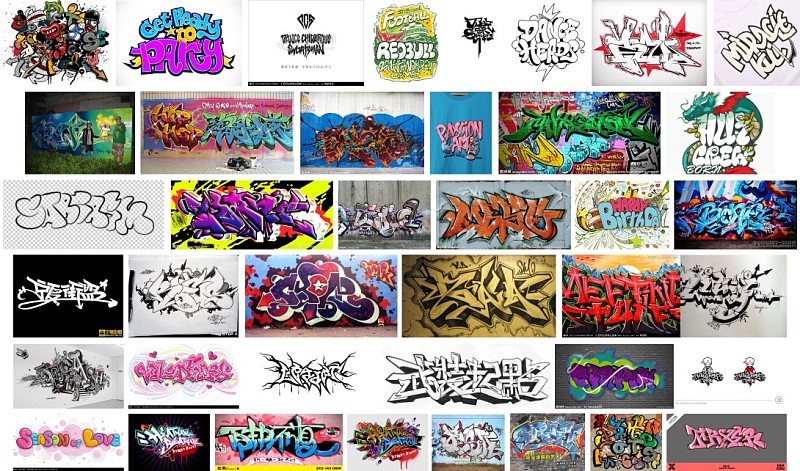
之後呢,就可以開始構思字體造型了。
首先是在草稿紙上頭腦風暴吧,塗塗畫畫,找到感覺了,就重新畫出一個稍微完整的,也不用太整潔.草圖如下:

之後就導入軟件,我是用CDR。用鋼筆工具,勾出大致輪廓,不用太糾結具體某根曲線的位置,因為草圖本身就很亂,之後可以在軟件裡調整的,勾圖過程兩個字也有微調。勾完線是這樣子的:

單獨複製一個出來,添加黑底,字填充白字,為的是更方便觀察之後陰影的添加。如下圖,在箭頭內部,箭頭與筆劃連接處,筆劃層疊處等等地方添加陰影,部分位置如下圖:
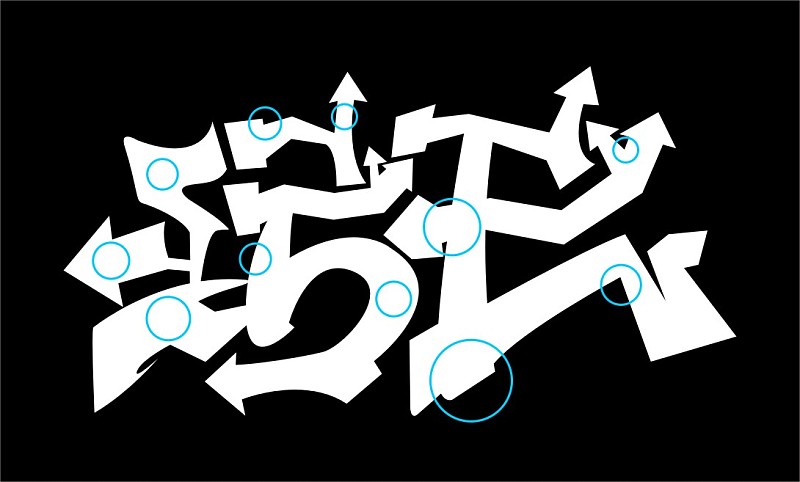
這一步只能耐心一處一處勾出,我是勾出形狀,然後用修剪工具完成切割,又微調了下字,加了一些細節,如下圖:

增加字體立體感,用鋼筆工具勾出底部形狀,此處開始考慮配色,如下圖:

此處添加塗鴉字體特有的一個特徵之一,用矩形工具畫出一個長條矩形,填充蘭色,再用封套工具變形,複製兩個,大小漸變,透視感更強,最後拉透明度,透明程度遞增,步驟如下圖:
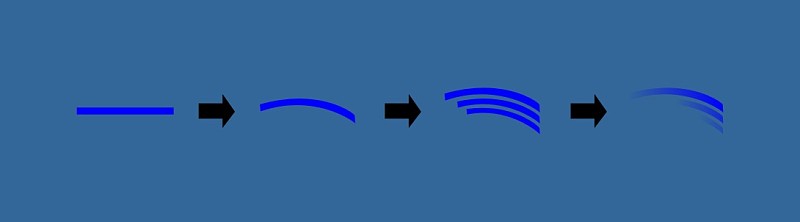
然後就是把這個特徵應用到整個字大部分的立體形狀處了,因為每處地方形狀都不同,需要每一個都單獨調整,會比較繁瑣,耐心調整吧,大致位置如下圖所示:

調整完後,加洋紅描邊,如下圖:

在一些地方添加高光,光源盡量確保方向一致(可能有些地方加錯了,有些地方卻沒加--),也是一處一處勾出形狀,填充冰藍色,如下圖:

再添加一些圓圈,類似氣泡還是啥的,再把字體空隙處補上一些洋紅色塊如下圖:

最後,我偷懶了,直接素材網找了素材,稍稍處理了下,完成圖如下圖:

文章為用戶上傳,僅供非商業瀏覽。發布者:Lomu,轉轉請註明出處: https://www.daogebangong.com/zh-Hant/articles/detail/Graffiti%20Font%20Series%20Tutorial%201.html

 支付宝扫一扫
支付宝扫一扫 
评论列表(196条)
测试